Windows 11 была выпущена в конце 2021 года с большим количеством помпы и споров. Я рассмотрел это, и сказал, что это было захватывающая новая эра Windows. Спустя почти полгода у нас все еще есть причины так же радоваться Windows 11.
Содержание
- Папки в меню «Пуск»
- Живые субтитры
- Изменения, которые делают планшеты с Windows более полезными
- Более простые способы управления вашей учетной записью Microsoft
- Улучшенный диспетчер задач
- Улучшенный поиск
- Зарегистрируйтесь сегодня, чтобы опробовать эти функции
С помощью инсайдеров Windows, которые бета-тестировали будущие и новые Windows 11 функций на канале Dev Channel, в новой операционной системе Microsoft скоро появится много нового. Некоторые из них были запрошены давними пользователями Windows, знакомыми с Windows 10, а некоторые являются совершенно новыми. От папок в меню «Пуск» до настроек для планшетов и даже Live Captions — вот шесть новых функций Windows 11, которые вам действительно стоит попробовать.
Рекомендуемые видео
Папки в меню «Пуск»
Первая функция — это то, о чем просили многие люди, — возможность создавать папки в меню «Пуск» Windows 11. Поскольку пространство в меню «Пуск» ограничено по сравнению с Windows 10, это позволяет более эффективно организовывать ваши приложения. Это работает так, как вы ожидаете. Просто перетащите значок одного приложения на другой, и оба приложения соберутся в папке.
Связанный
- ChatGPT теперь может бесплатно генерировать рабочие ключи Windows 11
- Windows 11 сделает использование периферийных устройств RGB намного проще
- Станет ли Windows AI Copilot идеальным инструментом обеспечения специальных возможностей ПК?
К сожалению, на данный момент невозможно назвать папки или изменить цвета. Microsoft заявляет, что работает над улучшением этой функции в будущих сборках Windows Insider. Тем не менее, это очень полезно: в меню «Пуск» у меня есть папки для рабочих и личных приложений, чтобы держать себя в порядке.
Живые субтитры
Второе место в списке — живые субтитры. Если вы Андроид пользователь, ты может быть знакомо с этой функцией. На телефонах Android, когда включены живые субтитры, автоматически создаваемые субтитры отображаются поверх вашего видео или всего, что вы смотрите, позволяя вам читать то, что говорят на экране. Что ж, в Windows 11 то же самое, но с некоторыми интересными изменениями.
На канале разработчиков Windows 11 вы также можете воспользоваться этой функцией. Просто нажмите Ключ Windows > Клавиша управления > L на вашей клавиатуре. После того, как вам будет предложено настроить и загрузить эту функцию, в верхней части экрана вы увидите панель с надписями. Это бар, который соответствует
Изменения, которые делают планшеты с Windows более полезными
я уже писал раньше о необходимости перемен в режим планшета в Windows. Публичная небета-версия Windows 11 содержит множество настроек в этом отношении. Во многом это благодаря новой сенсорной клавиатуре и увеличенному пространству между значками. Тем не менее, в версиях Dev Channel
Первым из них являются новые сенсорные жесты. Как и в Chrome OS или iPad OS, теперь вы можете провести вверх по панели задач, чтобы открыть меню «Пуск». Вы также можете провести вверх по Быстрым настройкам, чтобы вызвать элементы управления Wi-Fi и Bluetooth. Это кажется таким естественным, вместо того, чтобы стучать пальцем по значку.
Сюда также включено новое состояние панели задач, предназначенное специально для планшетов. Теперь есть «свернутый» и «развернутый» режимы. В свернутом виде панель задач находится в стороне, поэтому вы получаете больше места на экране и не вызываете ее случайно, когда держите планшет в руке. В расширенном режиме панель задач более оптимизирована для сенсорного управления. Вы можете легко переключаться между двумя состояниями, проводя вверх и вниз от нижней части устройства.
Опция настройки доступна в Настройки>Персонализация>Панель задач>Поведение панели задач. Затем вы можете проверить, если автоматически скрывать панель задач при использовании устройства в качестве планшета доступен.
«Microsoft наконец-то совмещает аппаратное обеспечение с программным обеспечением, и это здорово».
Еще одна вещь в этой области связана с Snap Layouts, фирменной функцией Windows 11. Раньше он предназначался не для планшетов, а для клавиатуры и мыши. Вы наводите курсор на кнопку «Развернуть», чтобы увидеть способы «сложить» открытые окна. Ну, в версии Dev Channel
Некоторые небольшие изменения в режиме планшета в версии Windows 11 Dev Channel включают новые элементы управления звуком на экране блокировки и более чистые ползунки громкости. Как я уже говорил почти два года назад, Microsoft iнаконец-то согласовали аппаратное обеспечение с программным обеспечением, и это потрясающе.
Более простые способы управления вашей учетной записью Microsoft
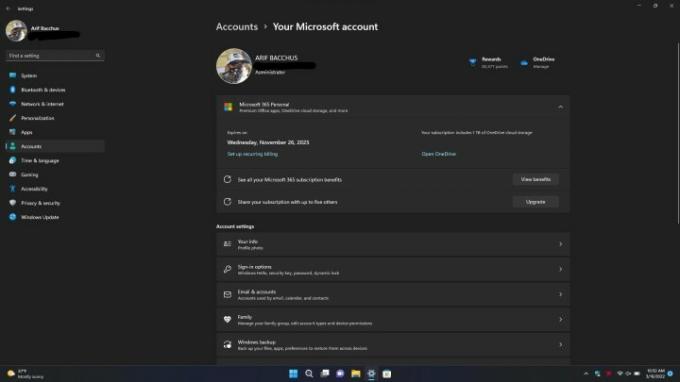
Одна вещь, которая хороша в iPad, iPhone и Mac, — это возможность управлять своим Apple ID и подписками непосредственно из приложения настроек операционной системы. Что ж, теперь это возможно и на канале разработчиков Windows 11. Вместо того, чтобы выходить в Интернет для проверки своей учетной записи Microsoft, теперь вы можете сделать это прямо со страницы настроек.
есть новый Ваша учетная запись Майкрософт вариант всего этого. Вы можете просмотреть статус своей подписки на Microsoft 365 и планы хранения OneDrive, управлять вариантами оплаты и даже просматривать преимущества. Microsoft заявляет, что на этой странице настроек учетной записи Microsoft может появиться еще больше возможностей, поскольку она будет использовать пакеты Online Service Experience Packs, чтобы добавить сюда больше функций.
Улучшенный диспетчер задач
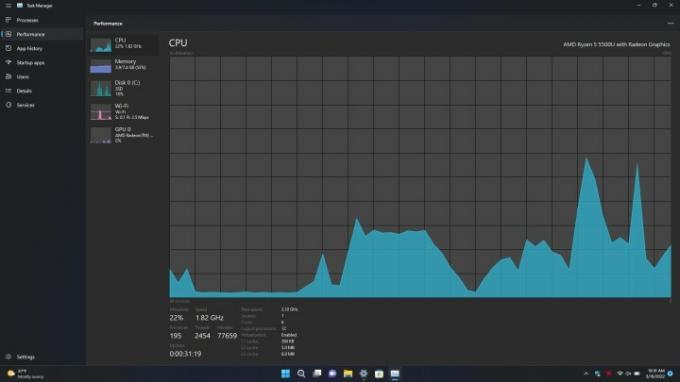
Диспетчер задач — это область, в которой многие опытные пользователи Windows 11 проводят много времени. Он используется для завершения не отвечающих задач, проверки производительности системы и многого другого. Однако дизайн не сильно изменился со времен Windows 8.1.
В отличие от предыдущего, диспетчер задач теперь имеет темный режим, поддерживающий тему вашей системы. У него также есть новая боковая панель, соответствующая тематике Windows 11. Боковая панель имеет интерфейс с вкладками для производительности процессов, истории приложений, запускаемых приложений, пользователей, сведений и служб. Есть даже новое специальное меню настроек. Все это выглядит таким чистым и современным, и после 10 лет старого дизайна это загляденье, привыкшее к Windows 10 и Windows 8.1.
Улучшенный поиск
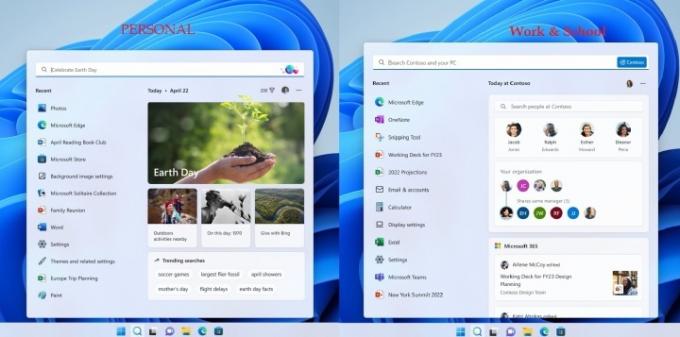
И последнее, но не менее важное: улучшенный поиск. Microsoft называет это «Поиск по основным моментам» и добавляет несколько интересных улучшений для окна поиска в Windows 11. Хотя на момент написания статьи оно еще не было реализовано, Microsoft обещает, что это сделает окно поиска немного более своевременным и периодическим. Вы увидите забавные иллюстрации, которые помогут вам узнать больше, оставаться на связи и оставаться продуктивными. Вы также увидите примечательные и интересные моменты, такие как праздники, юбилеи и другие образовательные моменты, как во всем мире, так и в вашем регионе.
Каждый день принесет больше вещей, которые стоит увидеть. А если вы вошли в Windows с рабочей или учебной учетной записью, в поле поиска даже будет отображаться график сотрудников вашей организации, документы, над которыми вы работали, и события, происходящие в вашей организации. компания. И не беспокойтесь о своих последних приложениях, так как фактическая панель поиска все еще там. Недавно открытые приложения теперь отображаются слева от поля.
Зарегистрируйтесь сегодня, чтобы опробовать эти функции
Все эти функции тестируются в ветке Dev Channel программы Windows Insider, и вы тоже можете с ними ознакомиться. Хотя именно здесь вы впервые получите новые функции Windows 11, это также самая нестабильная версия.
Рекомендации редакции
- Рейтинг всех 12 версий Windows, от худшей к лучшей
- Детали для ремонта поверхности теперь доступны в Microsoft Store
- Microsoft Teams получает новые инструменты искусственного интеллекта — и они бесплатны
- Новое приложение для резервного копирования Windows 11 берет еще один пример с Mac
- Microsoft намекает на пересмотр дизайна основного приложения для Windows 11




